Tren Tekno
Cara Membuat Breakout Room di Aplikasi Zoom, Fitur Menarik Untuk Dicoba Saat Meeting Berlangsung
Cara membuat Breakout Room di aplikasi Zoom, fitur menarik untuk dicoba saat meeting berlangsung.
Editor: Candra Isriadhi
Cara menggunakan Breakout Room di Zoom
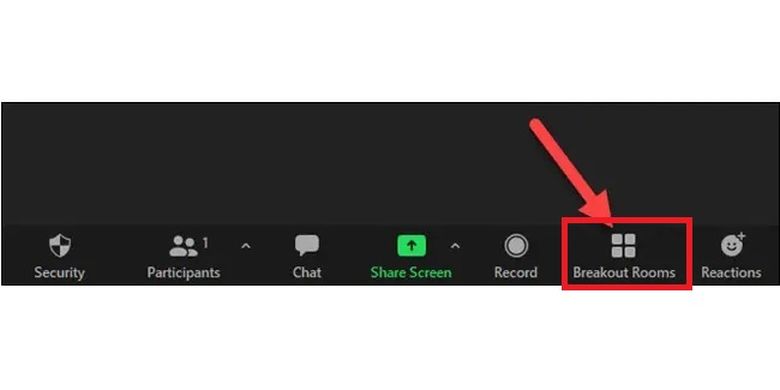
Setelah host mengaktifkan fitur "Breakout Rooms" di menu pengaturan, Anda bisa langsung membuka tampilan utama.
- Fitur "Breakout Rooms" akan muncul di samping kanan ikon "Record".
- Klik ikon "Breakout Rooms" untuk mengatur beberapa opsi yang tersedia.
- Setelah di-klik, akan muncul sebuah pop-up dengan tiga opsi sebagai berikut:
Assign Automatically: Zoom akan menempatkan peserta secara acak di sejumlah ruang yang tersedia.
Assign Manually: Host dapat menentukan siapa peserta dan ruang pertemuan mana yang sesuai.
Let Participants Choose Rooms: Membebaskan peserta untuk memilih ruang pertemuan mana yang akan ia kunjungi.
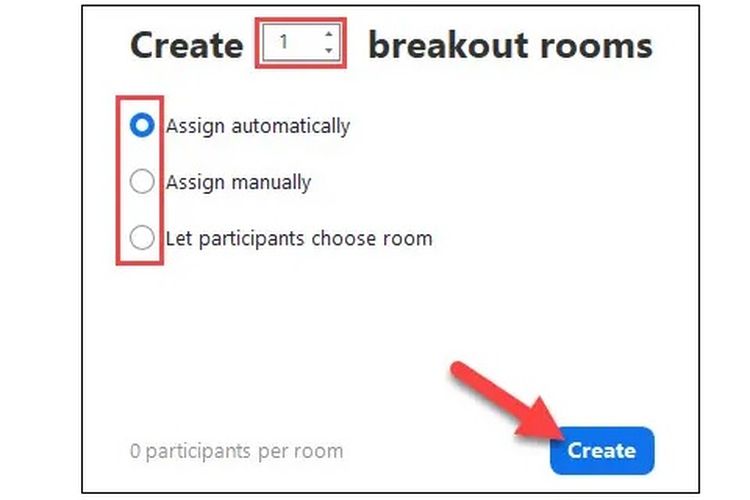
- Pilih salah satu dari ketiga opsi di atas, lalu klik tombol "Create" untuk menyetujui.
- Sebagai contoh, jika Anda memilih opsi "Assign Manually", tampilannya seperti di bawah ini.
- Ketika mengeklik "Assign", Anda bisa membuat beberapa ruangan dan menentukan siapa saja partisipan yang akan bergabung di dalamnya.
- Anda juga bisa menentukan durasi setiap ruang obrolan serta mengaktifkan hitung mundur sebagai penanda sebelum ruang obrolan ditutup.
- Saat sesi ruang obrolan berlangsung, Anda bisa mengirim pesan atau membagikan informasi kepada semua partisipan dalam waktu yang bersamaan.
Baca juga: Cara Setop Tampilan Video Orang Lain di Aplikasi Zoom Saat Meeting atau Pembelajaran Online
- Caranya, Anda cukup memilih opsi "Broadcast Message to All", lalu tuliskan pesan apa yang akan dibagikan, kemudian klik tombol "Broadcast".
- Setelah pengaturan selesai, Anda bisa langsung meng-klik "Open All Rooms" untuk dapat bergabung kembali seperti di awal.





